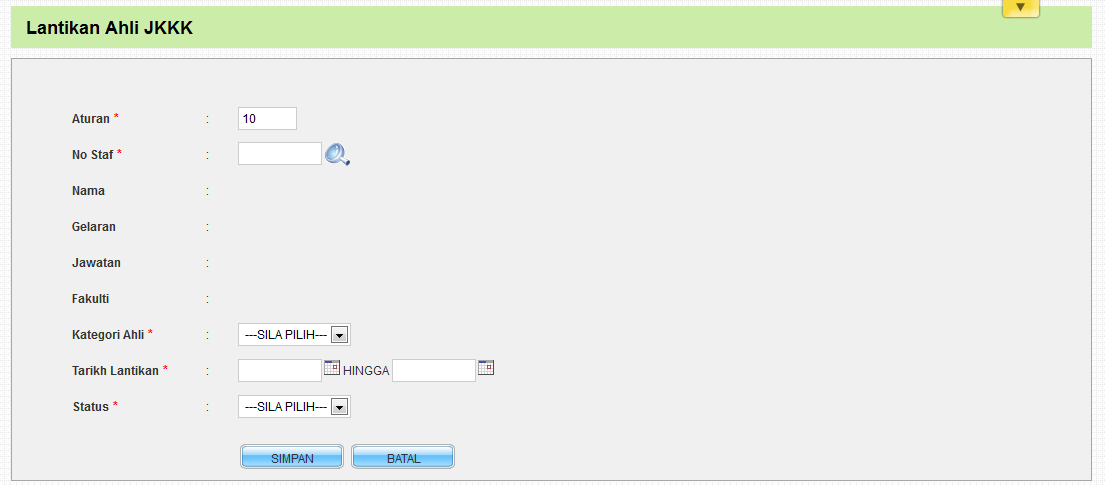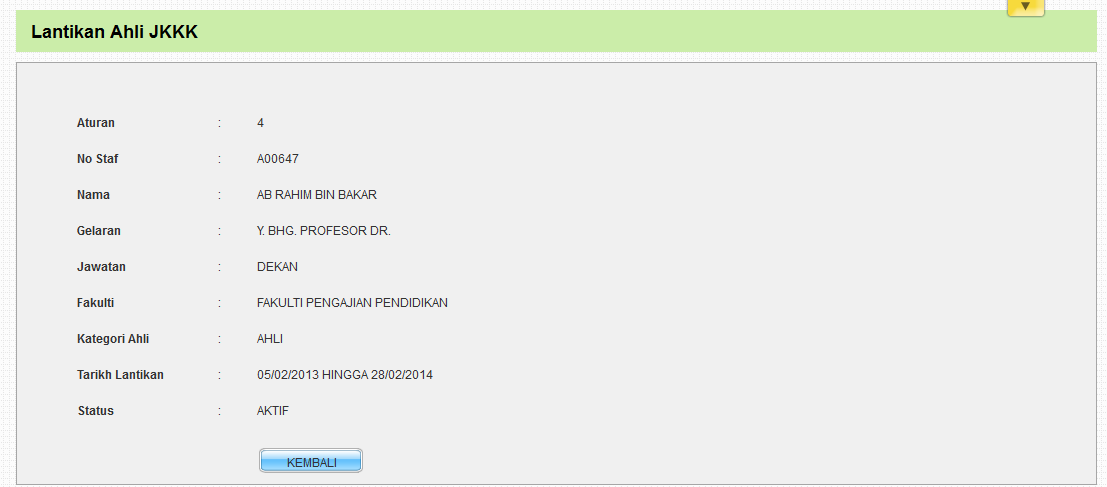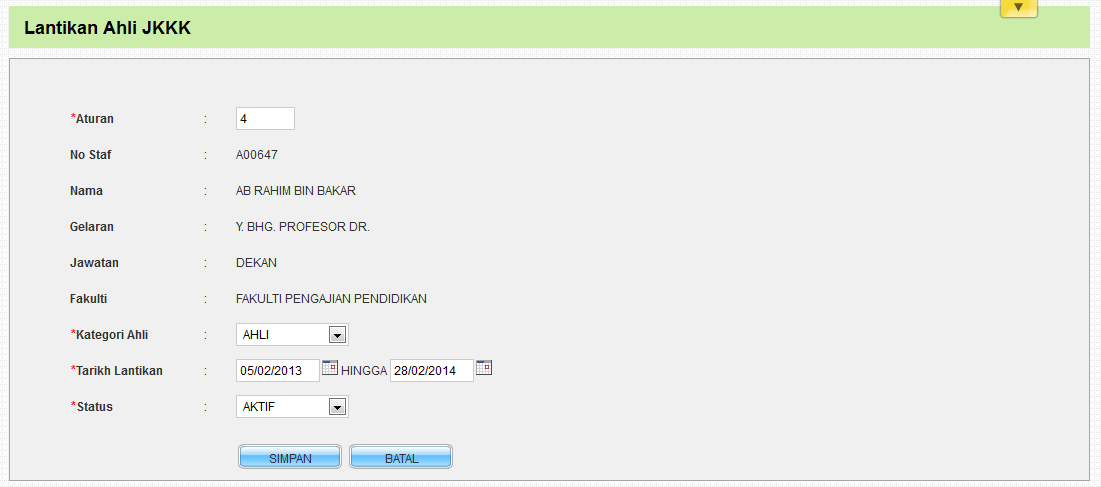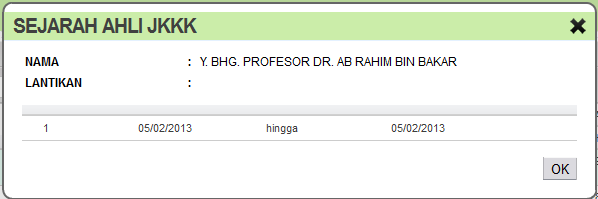B-1. Skrin Lantikan Ahli JKKK
B-1.1 Ahli JKKK
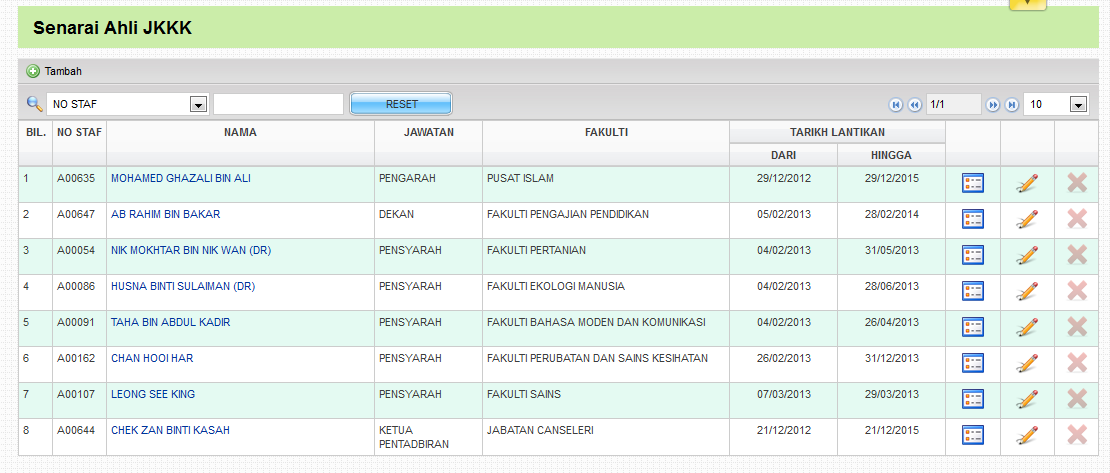
Skrin B-1.1. 1 : Senarai Ahli JKKK
- Klik ikon TAMBAH (
 ) antaramuka seperti pada Skrin B-1.1.2 akan dipaparkan.
) antaramuka seperti pada Skrin B-1.1.2 akan dipaparkan.
- Klik ikon PAPAR (
 ) pada dokumen yang ingin dipaparkan, antaramuka seperti pada Skrin B-1.1.3 akan dipaparkan.
) pada dokumen yang ingin dipaparkan, antaramuka seperti pada Skrin B-1.1.3 akan dipaparkan.
- Klik ikon KEMASKINI (
 ) pada dokumen yang ingin dikemaskini, antaramuka seperti pada Skrin B-1.1.4 akan dipaparkan.
) pada dokumen yang ingin dikemaskini, antaramuka seperti pada Skrin B-1.1.4 akan dipaparkan.
- Klik pada pautan Kod, antaramuka seperti pada Skrin B-1.1.5 akan dipaparkan.
- Klik ikon HAPUS (
 ) pada dokumen yang ingin dihapuskan, mesej akan dipaparkan: “Adakah anda pasti untuk hapus rekod?”. Klik OK untuk hapus data.
) pada dokumen yang ingin dihapuskan, mesej akan dipaparkan: “Adakah anda pasti untuk hapus rekod?”. Klik OK untuk hapus data.
- Nama table : JKK_MEMBER
- Keterangan Medan dalam bahasa Inggeris adalah seperti berikut:-
No
|
BM
|
BI
|
1
|
SENARAI AHLI JKKK
|
LIST OF JKKK MEMBERS
|
2
|
No Staf
|
Staff No
|
3
|
Nama
|
Name
|
4
|
Jawatan
|
Designation
|
5
|
Fakulti
|
Faculty
|
6
|
Tarikh Lantikan
|
Date of Appointment
|
7
|
Dari
|
From
|
8
|
Hingga
|
To
|
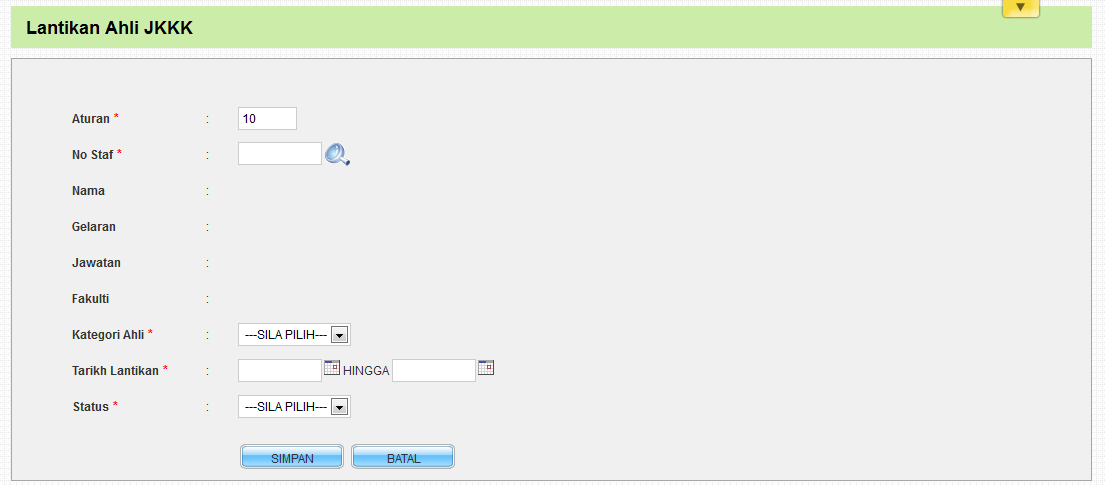
Skrin B-1.1. 2 : Tambah Ahli JKKK
- Label yang bertanda (*) adalah mandatori. Jika tidak dimasukkan, mesej akan dipaparkan.
- Klik pada ikon Kanta (
 ) untuk papar Senarai Staf untuk membuat pilihan.
) untuk papar Senarai Staf untuk membuat pilihan.
- Klik butang ’Tambah’ mesej akan dipaparkan. Jika berjaya disimpan mesej seperti ini akan dipaparkan: “Data berjaya disimpan” dan senarai terbaru data akan dipaparkan seperti pada Skrin B-1.1.1
- Klik butang ”Batal” untuk membatalkan proses simpan.
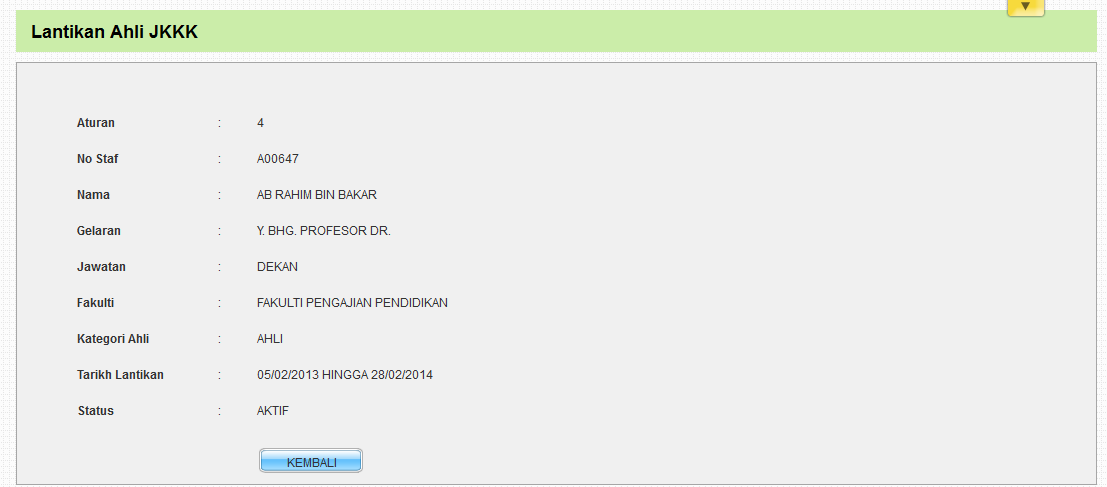
Skrin B-0.1.1. 3 : Papar Lantikan Ahli JKKK
- Klik butang ”Kembali” untuk pergi ke paparan sebelumnya.
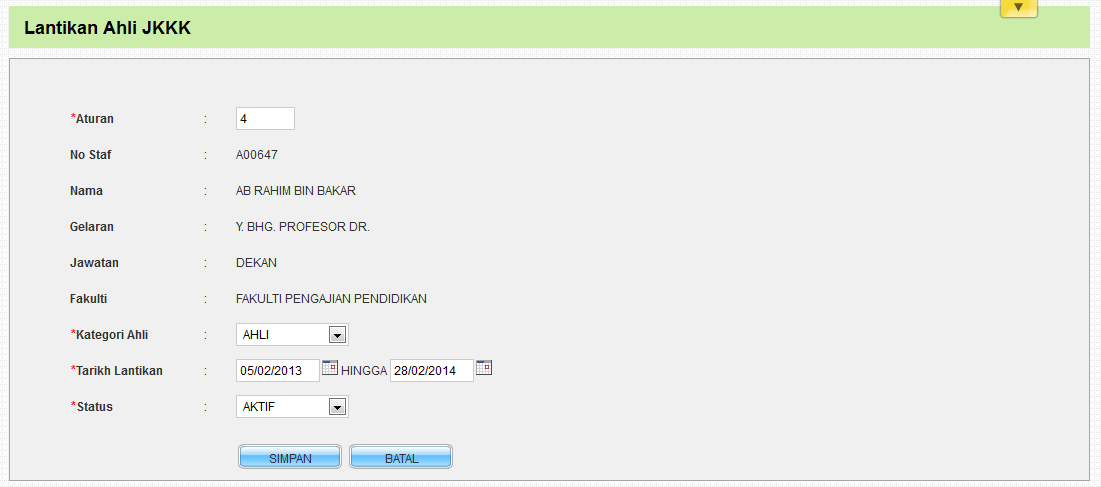
Skrin B-1.1. 4 : Kemaskini Lantikan Ahli JKKK
- Klik butang ”Kemaskini” untuk mengemaskini maklumat. Jika berjaya dikemaskini mesej akan dipaparkan: “Data berjaya dikemaskini” dan senarai terbaru data akan dipaparkan seperti pada Skrin B.1.1.1
- Klik butang ”Batal” untuk membatalkan proses kemaskini.
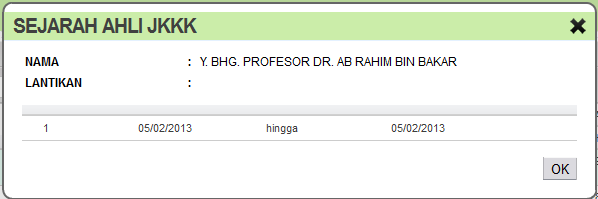
Skrin B-1.1. 5 : Skrin Sejarah Ahli JKKK
- Klik pada pautan Nama Ahli JKKK untuk papar Sejarah Ahli JKKK.
Created with the Personal Edition of HelpNDoc: Easily create EBooks
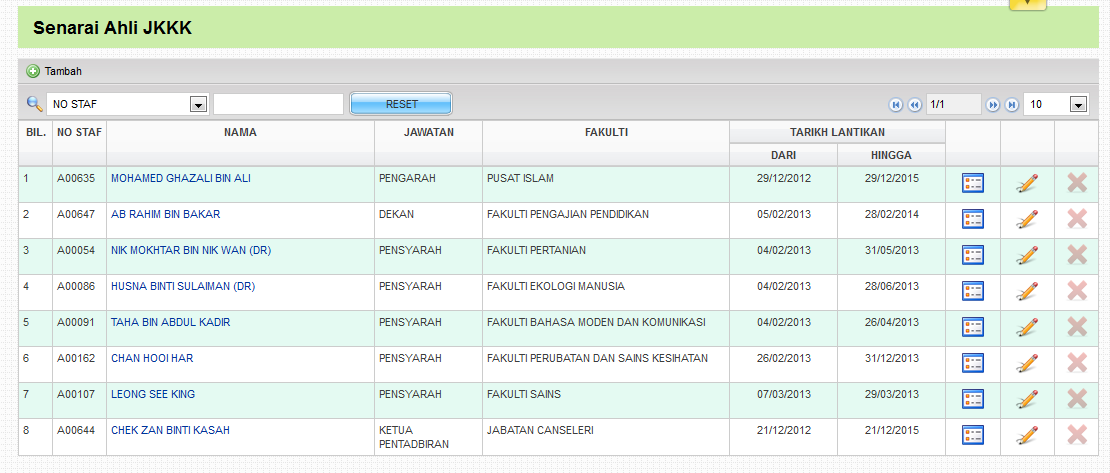
 ) antaramuka seperti pada Skrin B-1.1.2 akan dipaparkan.
) antaramuka seperti pada Skrin B-1.1.2 akan dipaparkan.